Arduino Uno
Je známe tým, že uľahčuje začiatočníkom ![]() , začať s elektronikou a programovaním .Stále však existuje nejaký základný spoločný základ, ktorý musíme mať všetci
, začať s elektronikou a programovaním .Stále však existuje nejaký základný spoločný základ, ktorý musíme mať všetci ![]() , aby sme sa uistili, že každý pozná pojmy a terminológie súvisiace so systémami a elektronikou.
, aby sme sa uistili, že každý pozná pojmy a terminológie súvisiace so systémami a elektronikou. ![]()

Počas práce s Arduinom budete vytvárať systémy zaoberať sa programovaním a elektronikou. Obidve sú to veľmi technické inžinierske ![]() disciplíny a na zvládnutie si vyžadujú veľa výskumu a štúdia.
disciplíny a na zvládnutie si vyžadujú veľa výskumu a štúdia.  Našťastie však na to, aby ste mohli začať s Arduinom, nepotrebujete žiadne takéto vzdelanie.
Našťastie však na to, aby ste mohli začať s Arduinom, nepotrebujete žiadne takéto vzdelanie.
Rozloženie Pinov sa tiež nepotrebujete učiť a vedieť naspamäť, stačí to mať poruke. 
Základy hardvéru Arduino :
V tejto časti prejdeme základy hardvéru, ktoré potrebujete vedieť predtým, ako začnete s Arduinom. Kľúčom ![]() k úspechu je poznať Arduino hardware
k úspechu je poznať Arduino hardware ![]() .
.
→ Rýchly prehľad dosiek Arduino ←
1. Analýza dosky Arduino
Z pohľadu hardvéru sa môžeme pozrieť na jednu z všeobecne najobľúbenejších dosiek ![]() (Arduino UNO) a poznamenať, že má nasledujúce zakladné časti:
(Arduino UNO) a poznamenať, že má nasledujúce zakladné časti:
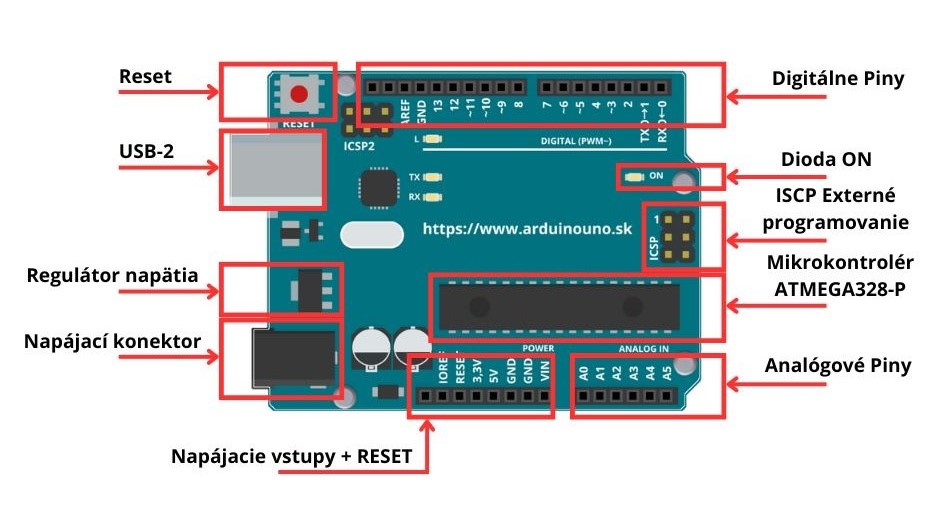
ArduinoUno Piny :
Na doske ArduinoUno nájdeme:
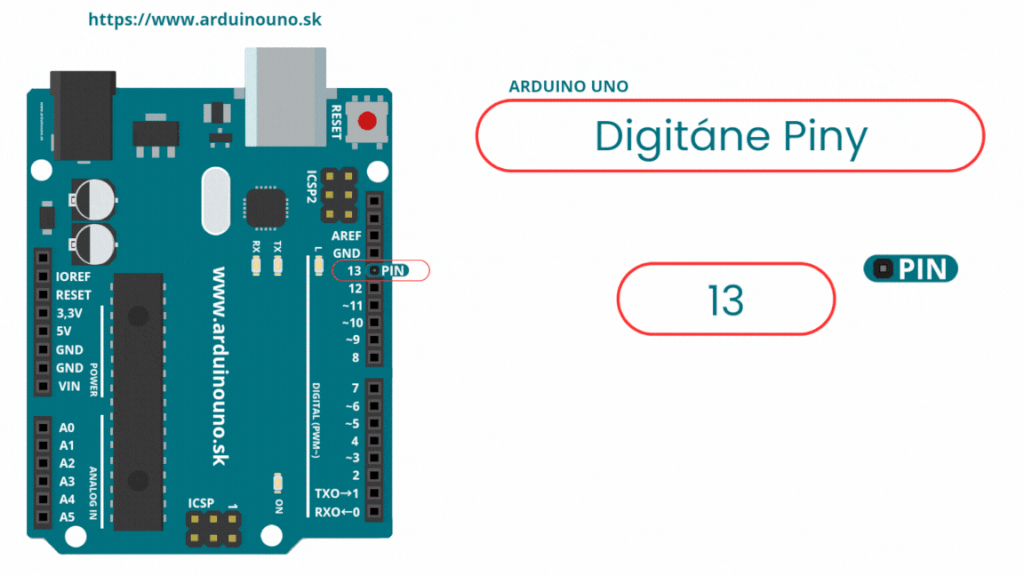
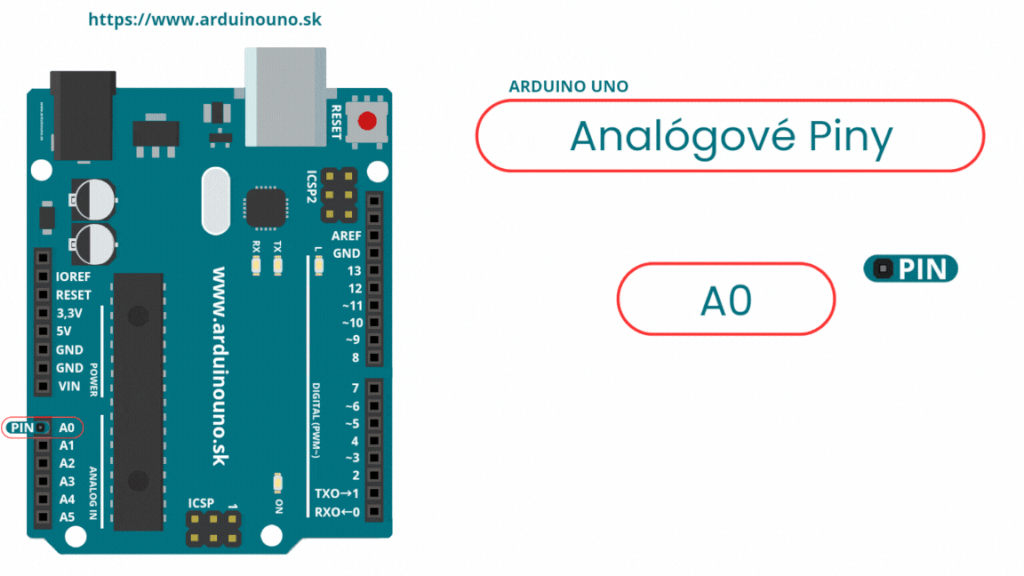
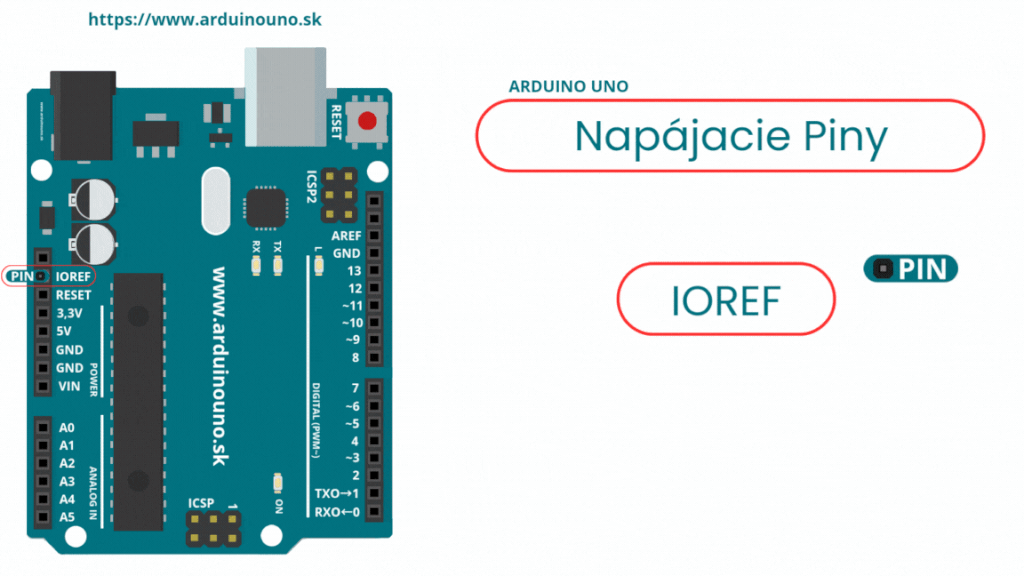
ATmega328-P (Pamäťové úložiska)
Pamäť Flash : 32kB
Pamäť RAM : 2 kB
Pamäť EEPROM : 1kB
Doska Arduino UNO :
Má niekoľko digitálnych IO Pinov, ktoré budeme používať na prepojenie rôznych modulov, senzorov a elektronických obvodov. ![]() port pre sériovú komunikáciu a posielanie kódu do samotného mikrokontroléra. Na doske je ATmega16U, čo je ďalší mikrokontrolér, ktorý spravuje USB-Serial komunikáciu (
port pre sériovú komunikáciu a posielanie kódu do samotného mikrokontroléra. Na doske je ATmega16U, čo je ďalší mikrokontrolér, ktorý spravuje USB-Serial komunikáciu (![]() ↔ PC ↔
↔ PC ↔ ![]() ) a ukladá (flashuje) nový firmvér do hlavného mikrokontroléra Arduino (Atmega328-P). Preto sú na doske ArduinoUno dva mikrokontroléry.
) a ukladá (flashuje) nový firmvér do hlavného mikrokontroléra Arduino (Atmega328-P). Preto sú na doske ArduinoUno dva mikrokontroléry.
Vstupný konektor napájacieho zdroja akceptuje až ![]() jednosmerného napätia, ale odporúča sa dať mu maximálne 7V, aby sa znížil stratový výkon (
jednosmerného napätia, ale odporúča sa dať mu maximálne 7V, aby sa znížil stratový výkon ( ![]() zahrievanie). V sekcii napájacích Pinov sú 2 poskytujúce výstup 5V a výstup 3,3V. Dosku je možné kedykoľvek resetovať
zahrievanie). V sekcii napájacích Pinov sú 2 poskytujúce výstup 5V a výstup 3,3V. Dosku je možné kedykoľvek resetovať ![]() tlačidlom Reset. Hlavička ISCP1 slúži na externé programovanie ATmega328-P a Dióda ON označuje, že Arduino
tlačidlom Reset. Hlavička ISCP1 slúži na externé programovanie ATmega328-P a Dióda ON označuje, že Arduino ![]() je napájane elektrickým prúdom. Pre všeobecné použitie (napríklad blikanie) je
je napájane elektrickým prúdom. Pre všeobecné použitie (napríklad blikanie) je ![]() -ka na IO pine 13 a ďalšie 2
-ka na IO pine 13 a ďalšie 2 ![]() používané ako indikátory sériovej komunikácie označené ako. RX
používané ako indikátory sériovej komunikácie označené ako. RX![]() a TX
a TX![]() . (Blikajú ak prebieha nejaká komunikácia medzi PC a Arduinom).
. (Blikajú ak prebieha nejaká komunikácia medzi PC a Arduinom).
Ako to funguje? :
(Schéma napájania Arduino Uno 2.Podsystémy hardvérového jadra Arduino)
2. AVR (ATmega328-P)

Mikrokontrolér → ![]() , vykonáva všetky logické operácie
, vykonáva všetky logické operácie  alebo inými slovami, vykonáva program, ktorý ste mu dali. Jadro Atmega328-P beží pri maximálnej frekvencii 16 MHz
alebo inými slovami, vykonáva program, ktorý ste mu dali. Jadro Atmega328-P beží pri maximálnej frekvencii 16 MHz  to znamená že vykonáva až 16 MIPS
to znamená že vykonáva až 16 MIPS![]() (milión inštrukcií za sekundu).
(milión inštrukcií za sekundu).
Flash pamäť →  ktorá je tiež známa ako ROM (Read-Only Memory), je miesto
ktorá je tiež známa ako ROM (Read-Only Memory), je miesto ![]() , kde bude váš kód v mikrokontroléri umiestnený. Mikrokontrolér Atmega328-P má 32 kB flash pamäť, ktorú možno použiť na uloženie vášho programu (firmvéru). Jeho Pamäť Flash má životnosť až 10 000 cyklov zápisu/vymazania.
, kde bude váš kód v mikrokontroléri umiestnený. Mikrokontrolér Atmega328-P má 32 kB flash pamäť, ktorú možno použiť na uloženie vášho programu (firmvéru). Jeho Pamäť Flash má životnosť až 10 000 cyklov zápisu/vymazania.
RAM → je tiež známa ako SRAM (statická pamäť s náhodným prístupom) a používa ju CPU na ukladanie programových dát, kontextu a má SFR (registre špeciálnych funkcií), ktoré sa používajú na ovládanie všetkých periférnych zariadení na mikrokontroléru. Atmega328-P má veľkosť pamäte RAM 2 kB, čo nie je veľa, ale pre väčšinu jednoduchých aplikácií to bude určite stačiť. Po vypnutí alebo v prípade tvrdého resetu sa obsah pamäte RAM sa vymaže. ![]()
EEPROM → je forma pamäte, ktorú tiež môžete použiť na ukladanie údajov, ktoré potrebujete uložiť, aj keď sa vypne napájanie, zostanú v EEPROM. Atmega328-P má 1 kB EEPROM priestoru, ktorý môžete použiť na trvalé ukladanie dát, čo je viac než dosť pre väčšinu aplikácií. Ak to vaša aplikácia potrebuje, stále môžete pripojiť aj externé integrované obvody pamäte EEPROM. Cykly (zápisu/vymazania) v porovnaní s pamäťou Flash, je o takmer 10x viac. EEPROM má približne 100 000 cyklov zápisu/vymazania ![]() pre každé pamäťové miesto.
pre každé pamäťové miesto.
Piny :
Digitálne IO kolíky (Piny) Arduina môžu byť v jednom z nasledujúcich stavov :
 (Logic 1) (5V)
(Logic 1) (5V) (Logic 0) (0V)
(Logic 0) (0V) (šum) (1,0)
(šum) (1,0)
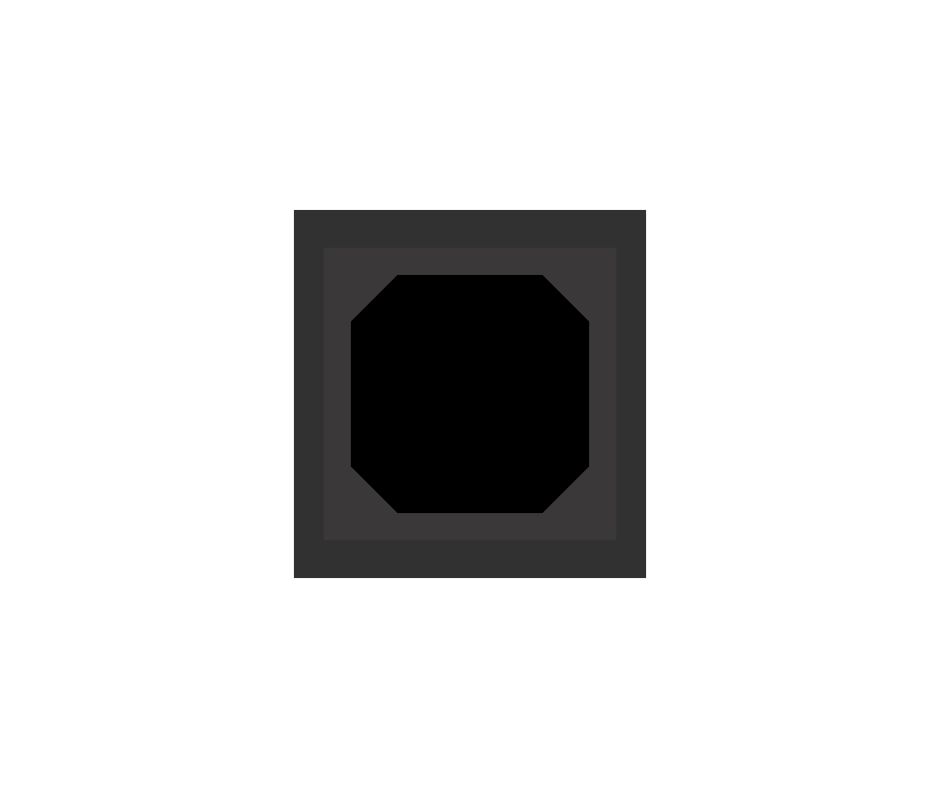
Digitálne IO Piny → Digitálne IO (vstupné/výstupné) Piny umožňujú Arduinu získavať vstupy alebo odosielať výstup.  Niečo podobné ako dvere do Arduina.
Niečo podobné ako dvere do Arduina.
ArduinoUno má celkom 14 digitálnych IO pinov, ktoré možno použiť buď ako výstupné alebo vstupné piny. Existujú však integrované obvody expandéra IO, ktoré vedia vyriešiť problém, ak vám z akéhokoľvek dôvodu dôjdu IO kolíky vo vašom projekte.
Digitálne IO kolíky (Piny) Arduina môžu byť v jednom z nasledujúcich stavov :
![]() Keď je kolík nastavený tak, aby bol vo výstupnom režime, môže byť prevedený do stavu High (Logic 1), ktorý zodpovedá úrovni analógového napätia 5V.
Keď je kolík nastavený tak, aby bol vo výstupnom režime, môže byť prevedený do stavu High (Logic 1), ktorý zodpovedá úrovni analógového napätia 5V.
![]() Keď je kolík nastavený na výstupný režim, môže sa prepnúť do Low stavu (Logic 0), ktorý zodpovedá úrovni analógového napätia 0V.
Keď je kolík nastavený na výstupný režim, môže sa prepnúť do Low stavu (Logic 0), ktorý zodpovedá úrovni analógového napätia 0V.
![]() alebo režim vysokej impedancie. Keď je IO pin nastavený na vstup, IO pin prejde do režimu Hi-Z, čo znamená, že už nie je pripojený k výstupnému ovládaču IO pinu. To znamená, že to nie je 0 alebo 1 a analógové napätie na kolíku nie je predvídateľné a bude náchylné na vonkajší šum
alebo režim vysokej impedancie. Keď je IO pin nastavený na vstup, IO pin prejde do režimu Hi-Z, čo znamená, že už nie je pripojený k výstupnému ovládaču IO pinu. To znamená, že to nie je 0 alebo 1 a analógové napätie na kolíku nie je predvídateľné a bude náchylné na vonkajší šum ![]() .
.
Časovače :

Časovače (CCP) → (Mikrokontrolér Atmega328-P) má 3 časovače :
Časovač ![]() 0: 8 bitov
0: 8 bitov
Časovač ![]() 1: 16 bitov
1: 16 bitov
Časovač ![]() 2: 8 bitov
2: 8 bitov
Počet bitov pre každý časovač určuje rozsah počítania, ktorý môže mať :
- pre 8 bitov: 0 až 255
- pre 16 bitov: 0 až 65535

Časovače môžete použiť na generovanie alebo meranie ![]() časových intervalov medzi rôznymi udalosťami v softvéri alebo hardvéri. Prípadne ich môžete použiť na počítanie externých impulzov (signálov alebo udalostí). O moduloch časovača je tiež známe, že majú funkciu CCP (Capture Compare PWM), ktorú možno definovať takto:
časových intervalov medzi rôznymi udalosťami v softvéri alebo hardvéri. Prípadne ich môžete použiť na počítanie externých impulzov (signálov alebo udalostí). O moduloch časovača je tiež známe, že majú funkciu CCP (Capture Compare PWM), ktorú možno definovať takto:
- Zachytenie vstupu: V tomto režime bude časovač voľne bežať až keď sa zmení špecifický stav vstupného kolíka (stúpajúci, klesajúci ), hodnota registra časovača sa uloží do vyhradeného registra. Tento režim je veľmi užitočný pre mnoho aplikácií, ako je napríklad meranie šírky impulzu akéhokoľvek digitálneho signálu.
- Režim porovnávania výstupu: V tomto režime sa hodnota registra časovača neustále porovnáva s vopred uloženou hodnotou v porovnávacom registri. Keď sa hodnota časovača zhoduje s porovnávanou hodnotou, spustí sa udalosť, ktorá bude mať za následok zmenu stavu kolíka (konkrétny kolík sa zvýši alebo zníži v závislosti od vašich nastavení).
- Režim
 : V tomto režime sa časovač používa na generovanie neustále sa meniaceho digitálneho signálu so špecifickou frekvenciou a pracovným cyklom. Nazýva sa to
: V tomto režime sa časovač používa na generovanie neustále sa meniaceho digitálneho signálu so špecifickou frekvenciou a pracovným cyklom. Nazýva sa to  (Pulse Width Modulation) a široko sa používa v mnohých aplikáciách, ako je ovládanie motora, ovládanie jasu
(Pulse Width Modulation) a široko sa používa v mnohých aplikáciách, ako je ovládanie motora, ovládanie jasu  a pod.
a pod.
Pokračovať :

Skôr než začnete ovládať svet okolo seba, je potrebné nastaviť softvér na naprogramovanie dosky ![]() . Softvér ktorý nazývame Arduino (IDE) vám umožňuje písať programy a nahrávať ich na vašu dosku. Sú dve
. Softvér ktorý nazývame Arduino (IDE) vám umožňuje písať programy a nahrávať ich na vašu dosku. Sú dve![]()
![]() možnosti:
možnosti:
~ ![]()
 (Arduino Cloud Editor). Vám umožní vám ukladať svoje skice (Skica je názov, ktorý
(Arduino Cloud Editor). Vám umožní vám ukladať svoje skice (Skica je názov, ktorý ![]() používa pre program. Je to jednotka kódu, ktorá sa nahráva a spúšťa na doske Arduino
používa pre program. Je to jednotka kódu, ktorá sa nahráva a spúšťa na doske Arduino ![]() .) v cloude a mať ich k dispozícii z akéhokoľvek zariadenia a zálohovať ich. Vždy budete mať najaktuálnejšiu verziu IDE bez potreby inštalácie aktualizácií alebo komunitou generovaných knižníc.
.) v cloude a mať ich k dispozícii z akéhokoľvek zariadenia a zálohovať ich. Vždy budete mať najaktuálnejšiu verziu IDE bez potreby inštalácie aktualizácií alebo komunitou generovaných knižníc.
~ ![]()
Ak by ste radšej pracovali offline na vašom PC, mali by ste použiť najnovšiu verziu desktopového IDE. (teda IDE2)
Arduino API
Programovací jazyk Arduino (Arduino API) je variant programovacieho jazyka C++ s viacerými vstavanými funkciami a knižnicami, ktoré môžete ihneď použiť v samotnom Arduino IDE. Dokumentácia Arduino API vám skutočne pomôže pri začiatkoch s Arduinom a dozviete sa viac o základných funkciách a stavebných blokoch, ktoré budete používať na vytváranie svojich vlastných projektov.
Ako začať?
A↔B↔C
A — Nainštalujte Arduino Desktop IDE :
* Windows
Ako nainštalovať Arduino IDE vo Windows?
* macOS
* LINUX
B — Vyberte si svoju dosku :
Zoznam Arduino dosiek
C — Potrebné informácie (Arduino) :
Kategórie



